Jak zapnout noční osvětlení ve Windows 10. Kdo často pracuje v noci, ten tuto možnost určitě využije.
Noční osvětlení ve Win 10
Klikněte na Start – Nastavení a následně Systém.
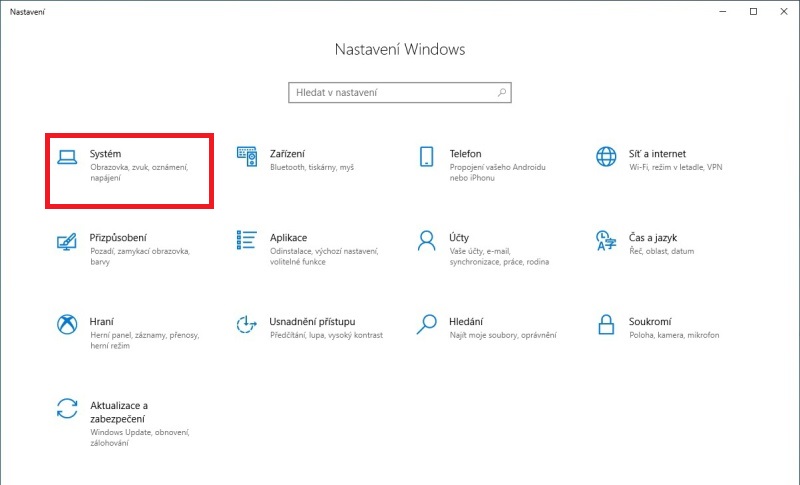
Hned na první záložce Obrazovka je možnost noční osvětlení, doporučuji ještě předtím ale zkontrolovat Nastavení.
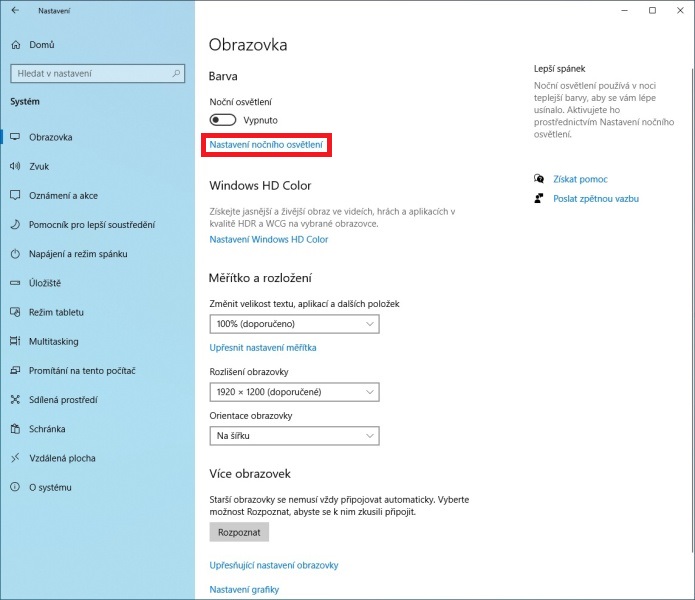
Nastavení nočního osvětlení (noční režim)
U volby Nastavit hodiny lze naplánovat, kdy se toto osvětlení zapne a kdy vypne. Lze upravit i sílu teplejších barev.
Jak se právě v této záložce můžete dočíst, obrazovky vyzařují modré světlo, které ne každému je v noci příjemné a proto je doporučeno noční osvětlení zapnout, aby se vám „za tmy“ lépe na pc či notebooku pracovalo a také posléze usínalo. Říká se tomu také Filtr modrého světla Windows 10.
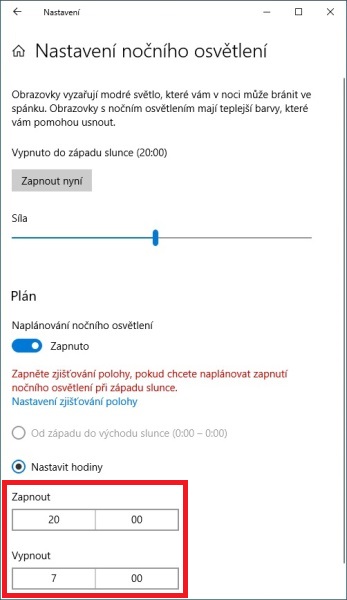
Zapnete jej zde a jak vidíte, vypadá to nějak takto, obrazovka dostane takový žlutý nádech.
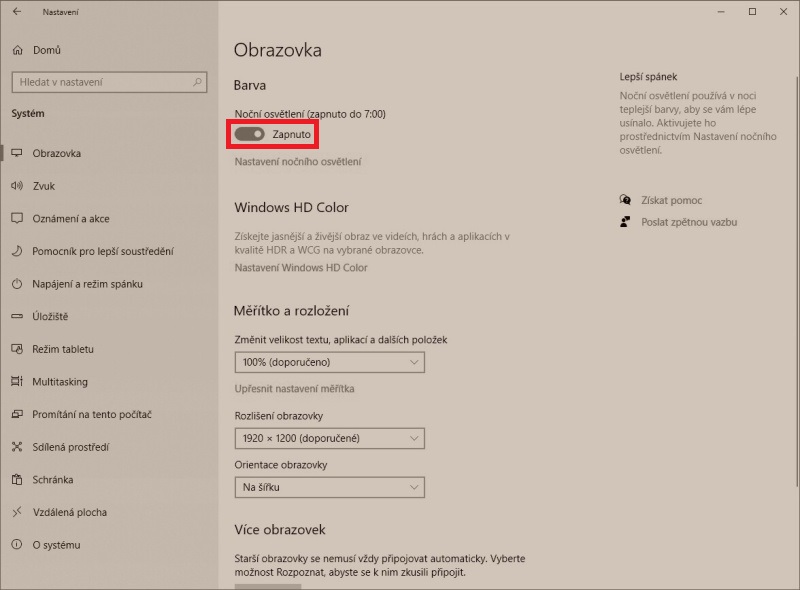
Noční osvětlení Windows 11
I ve Win 11 je tato možnost. Najdete ji takto:
Start – Nastavení – Systém – Obrazovka – Noční osvětlení.
Tuto možnost rozklikněte, jak je vidět na obrázku.
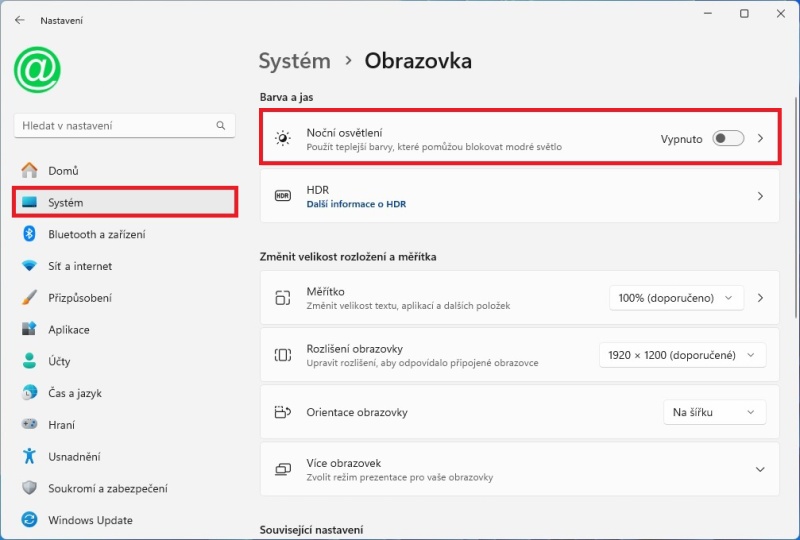
A zde ji zapněte tlačítkem Zapnout nyní.
Můžete si také nastavit sílu (intenzitu) a také naplánovat, kdy se má noční režim zapnout a vypnout.
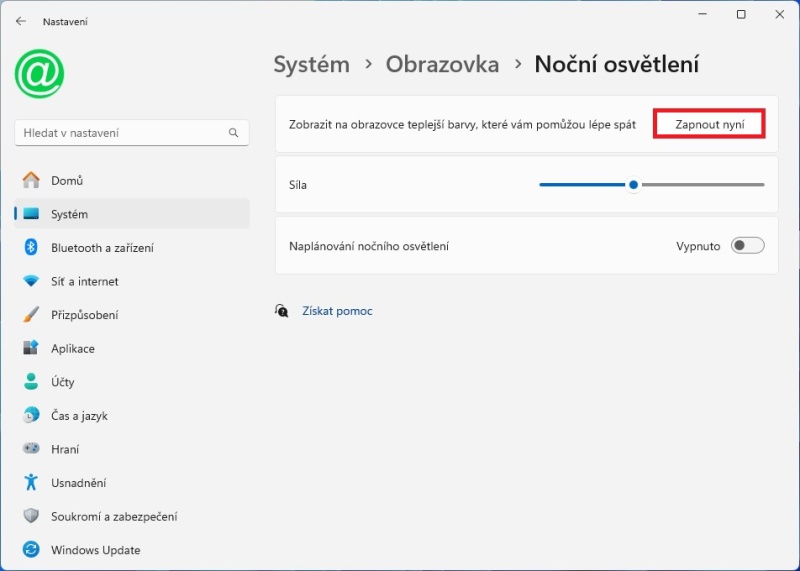
Video návod
Čtěte dále:
- Jak zmenšit obrazovku na pc
- Jak zvětšit písmo na monitoru
- Tapeta jako pozadí PC
- Jak nastavit jas na displeji notebooku
Buďte první kdo přidá komentář